فهرست
د ایکسل حل یو له خورا ګټورو ځانګړتیاو څخه دی چې تاسو یې په Excel کې د ډیټا تحلیل کولو پرمهال ترلاسه کولی شئ. دا د Excel Add-in په بڼه د څه شی تحلیل ځانګړتیا ده. دا مقاله به په Excel کې د سولور فیچر په مختلفو مثالونو تمرکز وکړي په شمول ډیری مختلف ساحې.
د تمرین کاري کتاب ډاونلوډ کړئ
د لاندې لینک څخه د مظاهرې لپاره کارول شوي کاري کتاب ډاونلوډ کړئ .
Excel Solver.xlsx
په Excel کې Solver څه شی دی؟
سولور د مایکروسافټ ایکسل اضافه کولو برنامه ده. سولور د څه - که تحلیلي وسیلو برخه ده چې موږ کولی شو په Excel کې د مختلف سناریو ګانو ازموینې لپاره وکاروو. موږ کولی شو د غوره حلونو په موندلو سره د ایکسل وسیلې حل کونکي په کارولو سره د پریکړې کولو مسلې حل کړو. دوی دا هم تحلیلوي چې څنګه هر امکان د کاري پاڼې په محصول اغیزه کوي.
په Excel کې د حل کولو ځانګړتیا څنګه فعاله کړئ
تاسو کولی شئ د ډیټا ➪ تحلیل ➪<غوره کولو سره سولور ته لاسرسی ومومئ 2> حل کوونکی. ځینې وختونه داسې پیښیږي چې دا کمانډ شتون نلري ، تاسو باید د لاندې مرحلو په کارولو سره د سولور اضافه نصب کړئ:
8> 9> لومړی ، د فایل10 غوره کړئ 
تکرارونه : د آزموینې د حلونو اعظمي شمیر داخل کړئ چې تاسو غواړئ حلور د ستونزې د حل کولو هڅه وکړي.
اعظمي فرعي ستونزې : دا د پیچلو ستونزو د حل لپاره کارول کیږي. د فرعي ستونزو اعظمي شمیر مشخص کړئ چې ممکن د ارتقاء الګوریتم لخوا حل شي.
اعظمي ممکنه حلونه : دا د پیچلو ستونزو لپاره کارول کیږي. د ممکنه حلونو اعظمي شمیر مشخص کړئ کوم چې ممکن د تکامل الګوریتم لخوا حل شي.
نور ولولئ: د ایکسل ارتقاء سالور کارولو څرنګوالی (په اسانۍ ګامونو سره) <3
د ایکسل سولور سره د پانګې اچونې پورټ فولیو اصلاح کولو مثال
پدې برخه کې به موږ د پانګې اچونې پورټ فولیو ستونزه وګورو، کوم چې د مالي ستونزې په توګه هم ویل کیدی شي. موږ د ایکسل حل کونکي په مرسته دا ډول اصلاح کوو. د پورټ فولیو یا مالي اصلاح موخه د هغو کسانو په منځ کې د غوره پورټ فولیو (د شتمنیو ویش) پیژندل دي چې پورټ فولیو یو ټاکلی هدف لري. په ډیری قضیو کې، موخه د ګټو اعظمي کول دي، لکه د وړاندوینې بیرته راستنیدل، پداسې حال کې چې د مسؤلیتونو کمول، لکه مالي خطر.
راځئ چې د پانګې اچونې لاندې پورټ فولیو ته وګورو.

د ستونزې بیان لاندې بیان شوی.
- هغه مقدار چې د کریډیټ اتحادیه به د نوي موټر پورونو کې پانګونه وکړي باید لږترلږه د هغه مقدار درې چنده وي چې کریډیټ اتحادیه به په کارول شوي موټر کې پانګونه وکړي. پورونه دلیل یې دا دی:چې کارول شوي موټر پورونه خطرناکه پانګه اچونه ده. دا محدودیت د C5>=C6*3
- د موټر پورونه باید لږترلږه د پورټ فولیو 15٪ جوړ کړي. دا محدودیت د D14>=.15
- غیر خوندي پورونه باید د پورټ فولیو له 25٪ څخه ډیر نه وي. دا محدودیت د E8<=.25
- لږ ترلږه 10٪ پورټ فولیو باید د بانک CDs کې وي. دا محدودیت د E9>=.10
- ټول پانګه اچول شوې اندازه $5,000,000 ده.
- ټولې پانګونې باید مثبت یا صفر وي.
دا مرحلې تعقیب کړئ ترڅو وګورئ چې تاسو څنګه کولی شئ د دې په څیر مثالونو لپاره په Excel کې محلول وکاروئ.
مرحات:
- 9>لومړی، غوره کړئ ډاټا
19>
- اوس څخه حلور انتخاب کړئ د ټاکل شوي هدف ساحه د دې ارزښت سره ډکه کړئ: $E$13 .
- بیا د تر <10 کې د میکس اختیار لپاره د راډیو تڼۍ غوره کړئ>
- له هغې وروسته، سیل $D$6 ته $D$10 د ساحې ډکولو لپاره انتخاب کړئ د متغیر حجرو بدلولو سره . دا ساحه به بیا ښکاره شي $D$6:$D$10 .
- یو یو په یو سره محدودیتونه اضافه کړئ. خنډونه دا دي: $D$11= $C$4 $D$6>= $D$7*3, $E$15>= 0.15, $F$9= 0.1 . دا محدودیتونه به په د محدودیتونو تابع
- د میک غیر محدود متغیرات غیر منفي چک بکس غوره کړئ.
- انتخاب کړئ GRG غیر خطي له د حل کولو میتود غوره کړئ ډراپ-ډاون لیست.
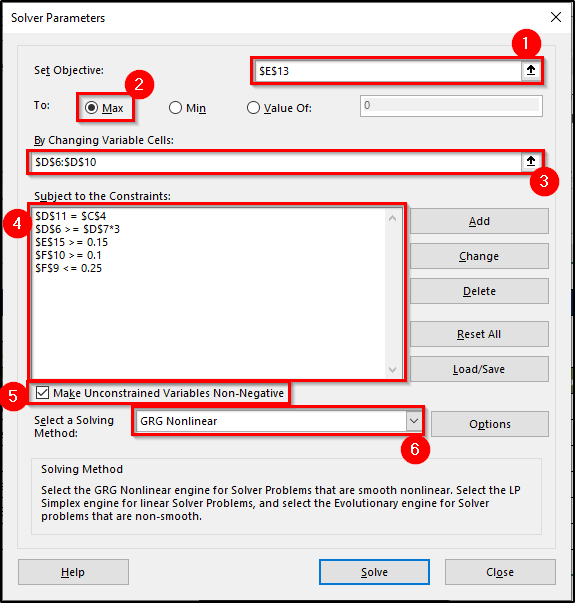
- اوس کلیک وکړئ حل کلیک وکړئ ښه . <9 دلته به یو بل ډیالوګ بکس وي چې تاسو اړتیا لرئ د پایلو ډولونه وټاکئ.

- موږ د پیل شوي ارزښتونو په توګه په بدلیدونکي حجرو کې 1,000,000 داخل کړل. کله چې تاسو د دې پیرامیټرو سره سولور چلوئ، دا په لاندې شکل کې ښودل شوي حل تولیدوي کوم چې د 25٪ ټول حاصل لري.
- د آټو پورونو ارزښتونه هم بدل شوي 15٪ ته.
- او دا څنګه موږ د ټولو محدودیتونو په پام کې نیولو سره د ټول حاصل لوړ مطلوب ارزښت ترلاسه کړ.
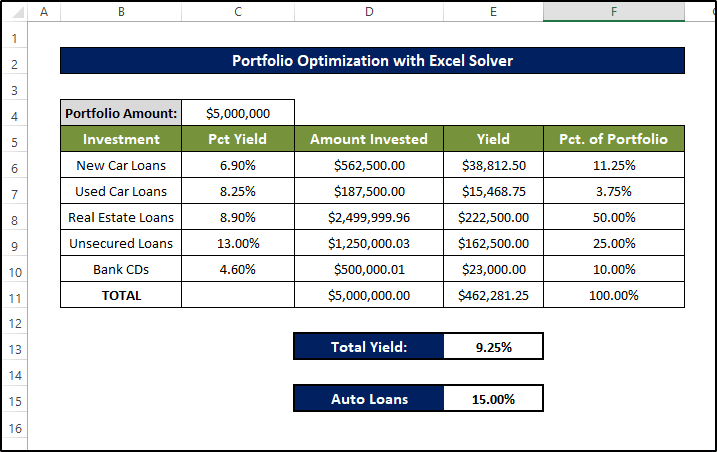
او دا څنګه موږ د ایکسل سولور په کارولو سره د پانګې اچونې پورټ فولیو اصلاح کول بشپړ کوو.
نور ولولئ: څنګه کې د مالي پلان کولو کیلکولیټر رامینځته کړو Excel
د اکسیل سولور په کارولو سره د خطي انټیجر پروګرام کولو مثال
راځئ چې د انټیجر لاینر پروګرامینګ کې د ایکسل سولور کارولو مثال ته یو نظر واچوو. لومړی، د ستونزې لپاره مناسب ډیټا سیټ ته یو نظر وګورئ.

اوس وخت دی چې د دې بشپړ خطي برنامې مثال لپاره د ایکسل حل کونکي توضیحات وګورو:
پریکړهتغیرات:
X1: د محصول تولید مقدار 1.
X2: د محصول تولید مقدار 2.
Y: 1 که لومړی ترتیب غوره شوی وي یا 0 که دوهم ترتیب غوره شوی وي.
هدف فنکشن:
Z=10X1+12X2
محدودیت:
X1+X2<=35
X1-8Y<=12
X2+15Y<=25
Y={0,1}
X1,X2>=0
اوس دا مرحلې تعقیب کړئ ترڅو وګورو چې څنګه موږ کولی شو دا ځانګړي انټیجر لینیر پروګرامینګ مثال په Excel کې د سولور په کارولو سره حل کړو.
- لومړی، ډاټا ټب ته لاړ شئ او د تجزیې
څخه حلور انتخاب کړئ 19>
- اوس د سولور پیرامیټر بکس کې ارزښتونه او محدودیتونه واچوئ لکه څنګه چې په انځور کې ښودل شوي.

- بیا په حل باندې کلیک وکړئ.
- بیا، په هوکی په حل کولو پایلو کلیک وکړئ.
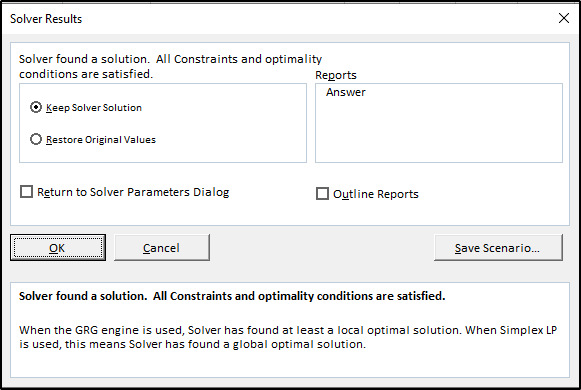
د انټیجر لینر پروګرام کولو مثال کې د ایکسل حلور کارولو وروستۍ پایله به داسې وي.

د Excel سره د مهال ویش مثال حل کوونکی
فرض کړئ چې th e بانک 22 کارکوونکي لري. کارګران باید څنګه مهالویش شي ترڅو دوی د اونۍ په پای کې اعظمي شمیر رخصت ولري؟ موږ به د اکسیل سولور په دې مهالویش مثال کې د کارمندانو د ټاکل شوي شمیر سره د اونۍ پای ورځو شمیره اعظمي کړو.
راځئ چې ډیټا سیټ وګورو.

محدودیتونه په انځور کې ښودل شوي. د مهالویش ستونزه حل کولو لپاره او د حل کونکي څخه کار واخلئد دې په څیر مثالونه تاسو کولی شئ دا مرحلې تعقیب کړئ.
مرحلې:
- لومړی، په خپل ربن کې ډیټا ټب ته لاړ شئ او غوره کړئ حل کول له تجزیې
19>
- بیا، د محدودیتونو ارزښتونه او پیرامیټرونه په دې توګه واچوئ په لاندې شکل کې ښودل شوي.
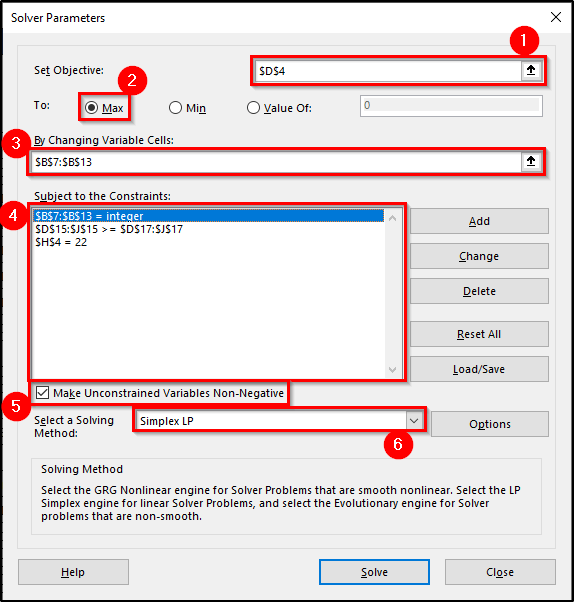
- له هغې وروسته، په حل باندې کلیک وکړئ.
- په پای کې، کلیک وکړئ ښه په سولور پایلو کې.
45>
سولور به په اوتومات ډول په Excel کې د مهالویش ستونزې پایله وښیې سپریډ شیټ د هغه انتخابونو له امله چې موږ په مرحلو کې ترسره کړي دي.
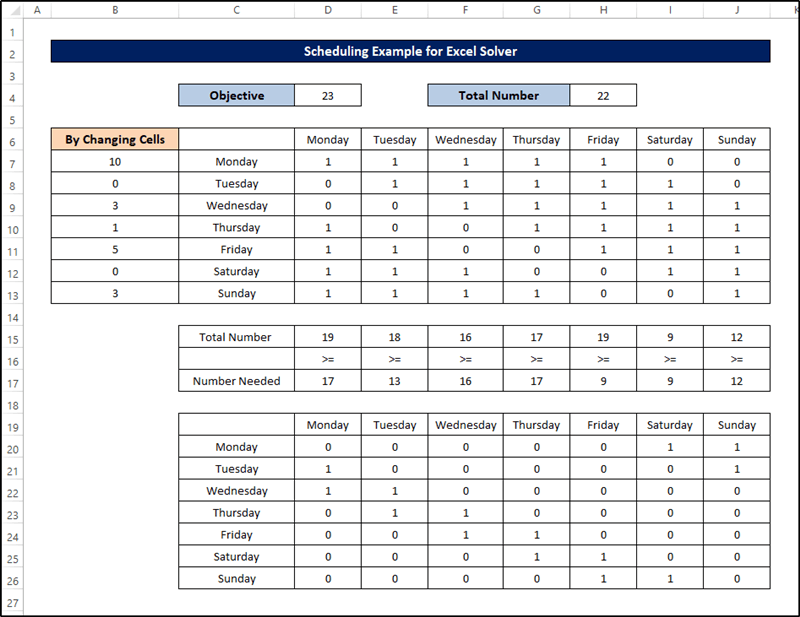
تاسو کولی شئ په Excel کې د ورته مثالونو په څیر د حل کونکي څخه کار واخلئ.
د ایکسل حل کولو مثال د بازارموندنې بودیجې تخصیص
په نهایت کې ، راځئ چې یوه سناریو ته یو نظر واچوو چیرې چې موږ اړتیا لرو د بازار موندنې بودیجې تخصیص لپاره په Excel کې محلول وکاروو. د دې لپاره، راځئ چې د دې په څیر یو ډیټاسیټ واخلو.

دلته، موږ اوسني احصایې په کیڼ اړخ کې لرو، او هغه برخه چې موږ یې د محلول څخه کار اخلو. ښي.
دا مرحلې تعقیب کړئ ترڅو ومومئ چې څنګه موږ کولی شو دا د بازار موندنې ستونزې د Excel حل کونکي سره حل کړو.
مرحلې:
- لومړی، په خپل ربن کې ډاټا ټب ته لاړ شئ او د تجزیې ډلې څخه حلور ټاکئ.

- بیا لاندې محدودیتونه او پیرامیټونه ولیکئ لکه څنګه چې په شکل کې ښودل شوي.

- له هغې وروسته، کلیک وکړئ حل .
- بیا، په هوکی په حل کولو پایلو

ارزښتونه به پدې کې د محدودیتونو او پیرامیټونو له امله چې موږ غوره کړي دي بدل شي.
50>
تاسو کولی شئ په ورته مثالونو کې په Excel کې محلول وکاروئ.
نور ولولئ: په Excel کې د سرچینو تخصیص (د چټکو ګامونو سره جوړ کړئ)
پایله
دا د Excel حل کونکي مثالونو لپاره مقاله پای ته رسوي. په امید سره ، تاسو د دې مثالونو څخه د مختلف سناریوګانو لپاره د ایکسل سولور کارولو نظر ترلاسه کړی. زه امید لرم چې تاسو دا لارښود ګټور او معلوماتي موندلی. که تاسو کومه پوښتنه یا وړاندیز لرئ، موږ ته په لاندې نظرونو کې خبر راکړئ.
د دې په څیر د نورو لارښودونو لپاره، لیدنه وکړئ ExcelWIKI.com .
لاړئ . 
- سمدستي، د Add-ins ډیالوګ بکس څرګندیږي.
- بیا، د Solver Add-In څنګ ته یو چیک مارک واچوئ، او بیا ښه کلیک وکړئ.
14>
یوځل چې تاسو په خپل ایکسل کاري کتاب کې اضافې فعال کړئ، دوی به په ربن کې ښکاره شي. یوازې ډاټا ټب ته لاړشئ او تاسو کولی شئ حلور اضافه په تجزیه ګروپ کې ومومئ.

په Excel کې د سولور کارولو څرنګوالی
مخکې له دې چې نور تفصیل ته لاړشئ، دلته د سولور کارولو لپاره اساسي کړنلاره ده:
- لومړی، تنظیم کړئ کاري پاڼه د ارزښتونو او فورمولونو سره. ډاډ ترلاسه کړئ چې تاسو په سمه توګه حجرې فارمیټ کړې؛ د مثال په توګه، اعظمي وخت چې تاسو نشئ کولی د خپلو محصولاتو جزوی واحدونه تولید کړئ، نو هغه حجرې فارمیټ کړئ ترڅو شمیرې ولري پرته له لسیزو ارزښتونو.
- بیا، غوره کړئ ډاټا ➪ تحلیل ➪ <1 حل کوونکی . د سولور پیرامیټرو ډیالوګ بکس به ښکاره شي.
- وروسته، هدف سیل مشخص کړئ. د هدف حجره هم د هدف په نوم پیژندل کیږي.
- بیا، هغه سلسله مشخص کړئ چې بدلیدونکي حجرې لري.
- محدودیتونه مشخص کړئ.
- که اړتیا وي، د حل کولو اختیارونه بدل کړئ.
- پریږدئ چې حل کونکي ستونزه حل کړي.
2 د ایکسل سولور په مؤثره توګه کارولو مناسب مثالونه
په پیل کې ، موږ د Excel حل کونکي په کارولو سره په دوه ساده ستونزو تمرکز کوو. لومړی به د محصولاتو له لړۍ څخه ګټه اعظمي کړي او دوهم به د محصول په کمولو تمرکز وکړي.د تولید لګښت. دا یوازې دوه مثالونه دي چې په دوه مختلف سناریوګانو کې د ایکسل حل کولو طرزالعمل وښیې. د ورته فیچر په اړه نورې ستونزې به د مقالې په وروستي برخه کې تعقیب شي.
1. د محصولاتو ګټه اعظمي کړئ
راځئ چې لومړی لاندې ډیټا سیټ ته وګورو.
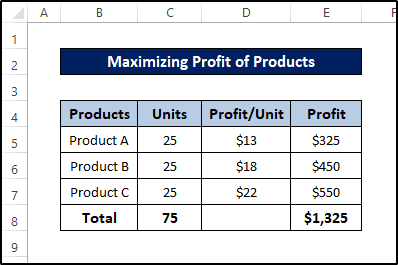
تر ټولو زیاته ګټه د محصول C څخه ترلاسه کیږي. له همدې امله، د تولید څخه د مجموعي ګټې د اعظمي کولو لپاره، موږ کولی شو یوازې محصول C تولید کړو. مګر که شیان دومره ساده وي، تاسو به د سولور په څیر وسایلو ته اړتیا نه درلوده. دا شرکت ځینې محدودیتونه لري چې باید د محصولاتو تولید لپاره پوره شي:
- د ګډ تولید ظرفیت په ورځ کې 300 واحدونه دي.
- شرکت د موجوده محصول ډکولو لپاره 50 واحدونو A محصولاتو ته اړتیا لري امر.
- شرکت د متوقع امر ډکولو لپاره د محصول B 40 واحدونو ته اړتیا لري.
- د محصول C بازار نسبتا محدود دی. نو شرکت لیواله نه دی چې هره ورځ د دې محصول له 40 واحدونو څخه ډیر تولید کړي.
اوس راځئ وګورو چې څنګه موږ کولی شو د ستونزې حل کولو لپاره کار واخلو.
مرحلې:
- لومړی، په خپل ربن کې ډاټا ټب ته لاړ شئ.
- بیا د حلور له څخه غوره کړئ 1>تجزيه گروپ.

- اوس د حل کونکي پیرامیټر د هدف سیل په توګه سیل E8 غوره کړئ بکس.
- د To اختیارونو تر څنګ Max انتخاب وکړئ ځکه چې موږ هڅه کوو د حجرې ارزښت اعظمي کړو.
- په د متغیر په بدلولو سرهحجرې ، د حجرو ارزښتونه وټاکئ چې موږ یې په بدلولو تمرکز کوو. دلته، دوی د سلسلې سره تړاو لري C5:C7 .
- اوس د بکس په ښي خوا کې د Add تڼۍ په کلیک کولو سره محدودیتونه اضافه کړئ.
- په نهایت کې، سیمپلیکس LP په د حل کولو طریقه غوره کړئ
20>
- یوځل چې تاسو بشپړ شو د پورته ټولو ګامونو سره، د بکس په ښکته کې په حل باندې کلیک وکړئ.
- له هغې وروسته، د حل کولو پایلې بکس به ښکاره شي.
- اوس هغه انتخابونه او راپورونه غوره کړئ چې تاسو یې غواړئ په دې بکس کې غوره کړئ. د مظاهرې لپاره، موږ د کیپ سولور حل یوازې اختیار فعالول غوره کوو.
21>
- بیا، په کلیک وکړئ. ښه .
- ډیټاسیټ به اوس دې ته بدل شي.
22>
دا د واحدونو مطلوب شمیر په ګوته کوي چې د اعظمي ګټې ترلاسه کولو لپاره اړین دي د محدودیت دننه داخل شوی. دا یوازې یو له مثالونو څخه دی چې ښیي چې د ایکسل حل کولو ځانګړتیا څومره ځواکمن کیدی شي.
نور ولولئ: په Excel کې د غوره محصول مخلوط محاسبه کولو څرنګوالی (په اسانه مرحلو سره)
2. د بار وړلو لګښت کمول
د پورتنۍ ستونزې د ډیریدو وروسته، راځئ چې یو مثال وګورو چې د ارزښتونو کمولو تمرکز کوي. موږ به د مختلف پیرامیټونو محاسبه کولو لپاره SUM او SUMPRODUCT افعال وکاروو. د دې لپاره، راځئ چې لاندې ډیټاسیټ واخلو.
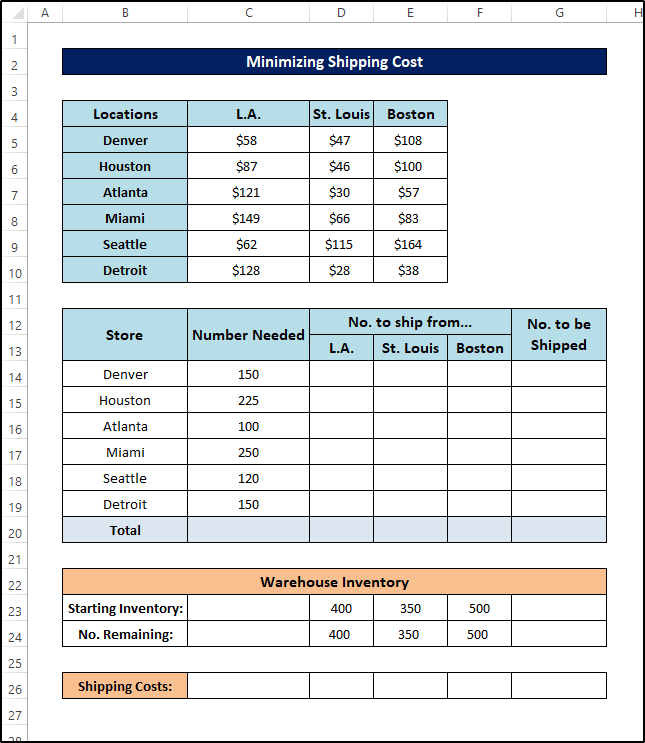
د بار وړلو لګښت جدول : دا جدول د سیل سلسله لري B4:E10 . دا ... دییو میټریکس چې د هر ګودام څخه هر پرچون پلور ته د هر واحد بار وړلو لګښتونه لري. د مثال په توګه، د بوسټن څخه ډیټرایټ ته د محصول د واحد لیږد لګښت $38 دی.
د هر پرچون پلورنځي محصول اړتیاوې : دا معلومات په حجره کې څرګندیږي حد C14:C19 . د مثال په توګه، په هوسټن کې پرچون پلورنځی 225 ته اړتیا لري، ډینور 150 واحدونو ته اړتیا لري، اتلانټا 100 واحدونو ته اړتیا لري، او داسې نور. C18 د فورمول حجره ده چې د پلورنځیو څخه د اړتیا وړ ټول واحدونه محاسبه کوي.
نه. د لیږلو لپاره… : د حجرو سلسله D14:F19 د تنظیم وړ حجرې لري. د دې حجرې ارزښتونه به د سولور لخوا توپیر ولري. موږ دا حجرې د 25 ارزښت سره پیل کړې ترڅو سولور ته د پیل ارزښت ورکړي. کالم G فورمولونه لري. پدې کالم کې د واحدونو مجموعه شامله ده چې شرکت ورته اړتیا لري د ګودامونو څخه هر پرچون پلورنځی ته ولیږدوي. د مثال په توګه، G14 د 75 ارزښت ښیي. شرکت باید د دریو ګودامونو څخه ډینور پلورنځي ته د محصول 75 واحدونه واستوي.
د ګودام موجودیت : قطار 21 په هر ګودام کې د موجوداتو مقدار لري. د مثال په توګه، د لاس انجلس ګودام 400 واحدونه لري. قطار 22 فارمولونه لري چې د لیږد وروسته پاتې لیست ښیي. د مثال په توګه، لاس انجلس د محصولاتو 150 (وګورئ، 18 قطار) واحدونه لیږدولي، نو دا د 250 (400-150) واحدونو لیست لري.
د لیږد لګښتونه محاسبه شوي : قطار 24 فارمولونه لري چېد بار وړلو لګښتونه محاسبه کړئ.
سولور به د سیل رینج D14:F19 کې ارزښتونه په داسې ډول ډک کړي چې له ګودامونو څخه پلورنځیو ته د بار وړلو لګښتونه کم کړي. په بل عبارت، حل به په حجره کې ارزښت کم کړي G24 د حجرې رینج D14:F19 د ارزښتونو تنظیم کولو سره لاندې محدودیتونه پوره کړي:
- د هر یو لخوا غوښتل شوي واحدونو شمیر پرچون پلورنځی باید د لیږل شوي شمیر سره مساوي وي. په بل عبارت، ټول امرونه به ډک شي. لاندې مشخصات کولی شي دا محدودیتونه څرګند کړي: C14=G14, C16=G16, C18=G18, C15=G15, C17=G17, او C19=G19
- د هر ګودام په موجوداتو کې د پاتې واحدونو شمیر باید منفي نه وي. په بل عبارت، یو ګودام نشي کولی د هغې له موجودیت څخه ډیر لیږدوي. لاندې خنډ دا ښیي: D24>=0, E24>=0, F24>=0 .
- د تعدیل وړ حجرې نشي کولی منفي وي ځکه چې د منفي شمیر واحدونو لیږد هیڅ نه کوي احساس د حل کولو پیرامیټرو ډیالوګ بکس یو لاسي اختیار لري: غیر محدود تغیرات غیر منفي کړئ. ډاډ ترلاسه کړئ چې دا ترتیب فعال شوی دی.
راځئ چې د دندې ترسره کولو لپاره لاندې مرحلو ته لاړ شو.
1>مرحې:
- 9> تر ټولو لومړی، موږ به ځینې اړین فورمولونه تنظیم کړو. د لیږدول محاسبه کولو لپاره، لاندې فورمول ولیکئ.
=SUM(D14:F14) 3>
 <3
<3
- بیا، Enter کېکاږئ.
25>
- بیا، ډک کړئد نورو حجرو د فورمول سره د ډکولو لپاره د حجرې G19 پورې آیکون سمبال کړئ.
- له دې امله، محصول به داسې ښکاري.
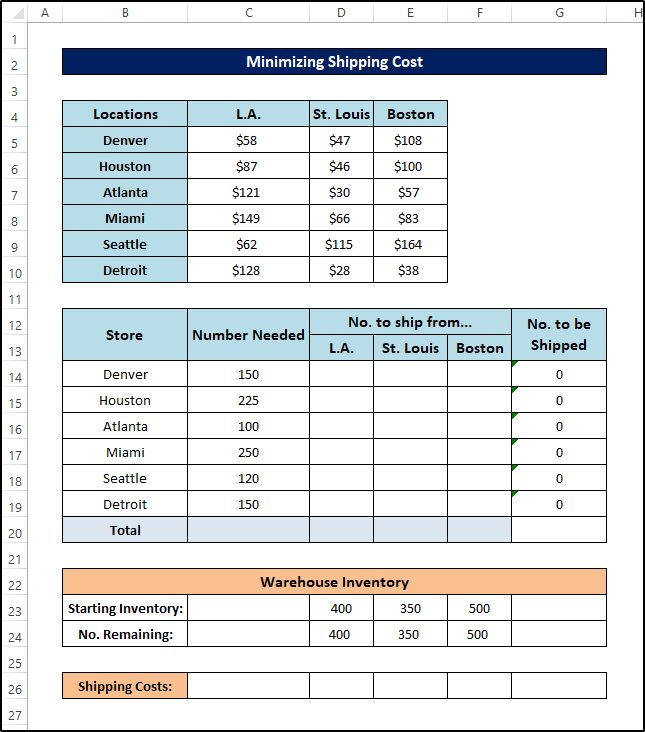
- وروسته، د مجموعې محاسبه کولو لپاره، لاندې فورمول ولیکئ.
=SUM(C14:C19)
- بیا، Enter فشار ورکړئ.
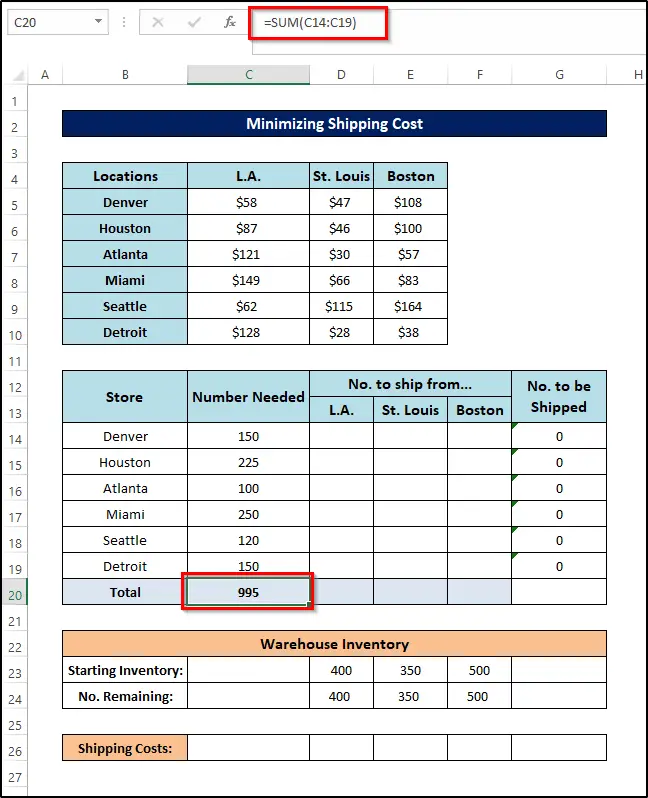
- بیا، د ډکولو دستګاه آیکون ښیې خوا ته د سیل G20 د بل ډکولو لپاره کش کړئ د فورمول سره حجرې.
- له دې امله، محصول به داسې ښکاري.

- وروسته، د لیږد لګښت محاسبه کولو لپاره، ټایپ کړئ لاندې فورمول.
=SUMPRODUCT(C5:C10,D14:D19)
- بیا، Enter کېکاږئ.

- بیا، د ډکولو دستګاه آیکون ښي خوا ته د حجرې F26 د فورمول سره د نورو حجرو ډکولو لپاره کش کړئ.
- اوس لاندې فورمول په حجره کې ټایپ کړئ G26 .
=SUM(D26:F26)

- د Solver Add-in خلاصولو لپاره، Data tab ته لاړ شئ او په Solver باندې کلیک وکړئ.

- بیا، د دې ارزښت سره د هدف ساحه ډک کړئ: $G$26 .
- بیا، په کنټرول کې د منټ اختیار د راډیو تڼۍ غوره کړئ.
- حجره وټاکئ $D$14 $F$19 ته د ساحې ډکولو لپاره د متغیر حجرو بدلولو سره . دا ساحه به بیا $D$14:$F$19 ښکاره کړي.
- اوس، اضافه کړئ محدودونه یو په یو. محدودیتونه دا دي: C14=G14, C16=G16, C18=G18, C15=G15, C17=G17, C19=G19, D24>=0, E24>=0، او F24>=0 . داخنډونه به د محدودیتونو ساحې ته په موضوع کې وښودل شي.
- وروسته، د غیر محدود متغیرات غیر منفي کړئ چک بکس غوره کړئ.
- په پای کې، سمپلیکس غوره کړئ LP د حل کولو میتود غوره کولو ډراپ-ډاون لیست څخه.
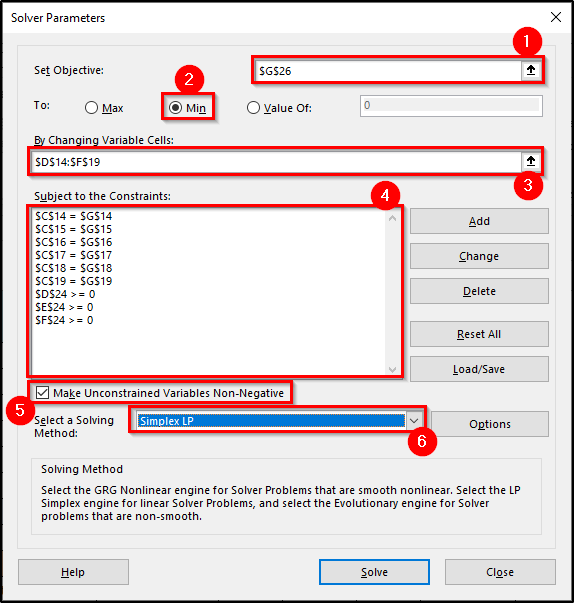
- اوس، په حل لاندې کلیک وکړئ شکل د حل کونکي پایلې د ډیالوګ بکس ښیې. یوځل چې تاسو ښه کلیک وکړئ، ستاسو پایله به ښکاره شي.
32>
- سولور په لاندې شکل کې ښودل شوي حل ښیې.

نور ولولئ: د ایکسل سولور سره بیلګه د لګښت کمولو لپاره 3>4> د ایکسل سولور په اړه نور
موږ پدې برخه کې د حل کولو اختیارونو ډیالوګ بکس بحث کوو. د دې ډیالوګ بکس په کارولو سره ، تاسو کولی شئ د حل پروسې ډیری اړخونه کنټرول کړئ. تاسو کولی شئ د دې ډیالوګ بکس په کارولو سره د ورک شیټ رینج کې د ماډل مشخصات بار او خوندي کړئ.
معمولا ، تاسو غواړئ یو ماډل یوازې هغه وخت خوندي کړئ کله چې تاسو د خپل ورک شیټ سره د سولور پیرامیټرو څخه ډیر سیټ وکاروئ. Excel د پټو نومونو په کارولو سره ستاسو د کاري پاڼې سره په اوتومات ډول لومړی سولور ماډل خوندي کوي. که تاسو اضافي ماډلونه خوندي کړئ، Excel معلومات د فورمولونو په بڼه ذخیره کوي چې د ځانګړتیاوو سره مطابقت لري. (په خوندي شوي سلسله کې وروستنۍ حجره د سرې فورمول دی چې د اختیارونو ترتیبات لري.)
دا به پیښ شي چې سولور به راپور ورکړي چې حل نشي موندلی، حتی کله چې تاسو پوهیږئ چې یو حلباید شتون ولري. تاسو کولی شئ یو یا څو د سولور اختیارونه بدل کړئ او بیا هڅه وکړئ. کله چې تاسو د حل کولو پیرامیټرو ډیالوګ بکس کې د اختیارونو تڼۍ کلیک وکړئ، د حل کولو اختیارونو ډیالوګ بکس په لاندې شکل کې ښودل کیږي.
په Excel کې د سولور ساده مثال
موږ کولی شو ډیری اړخونه کنټرول کړو چې څنګه حل کوونکی به یوه ستونزه حل کړي.
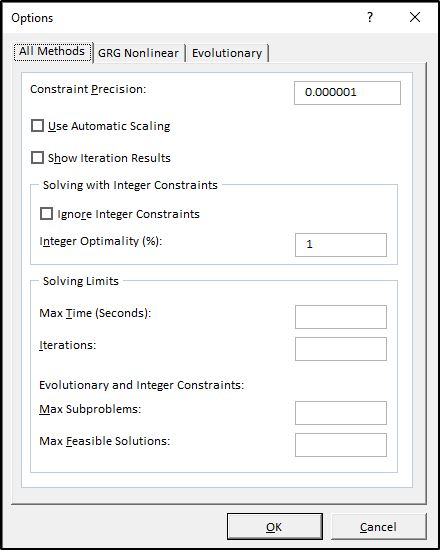
دلته د سولور د اختیارونو لنډه توضیحات دي:
د محدودیت دقیقیت : مشخص کړئ چې حجره څومره نږدې ده د حوالې او محدودیت فورمول باید د محدودیت پوره کولو لپاره وي. د لږ دقت مشخص کول به اکسل ستونزه په چټکۍ سره حل کړي.
د اتوماتیک اندازه کولو څخه کار واخلئ : دا هغه وخت کارول کیږي کله چې ستونزه په شدت کې د لوی توپیر سره معامله کوي - کله چې تاسو د سلنې اعظمي کولو هڅه کوئ. د بېلګې په توګه، د مختلفو حجرو په واسطه چې خورا لوی دي.
د تکرار پایلې ښکاره کړئ : د دې چک بکس په انتخابولو سره، سولور ته لارښوونه کیږي چې د هر تکرار وروسته پایلې ودروي او ښکاره کړي.
د عدد محدودیتونه له پامه غورځول : که تاسو دا چیک باکس غوره کړئ، نو سولور به هغه خنډونه له پامه غورځوي چې یادونه کوي چې یو ځانګړی حجره باید یو عدد وي. د دې اختیار په کارولو سره ممکن سولور ته اجازه ورکړي چې داسې حل ومومي چې بل ډول نه موندل کیږي.
اعظمي وخت : د اعظمي اندازې مقدار (په ثانیو کې) یاد کړئ چې تاسو غواړئ سولور مصرف کړئ یوه ستونزه. که سولور راپور ورکړي چې دا د وخت حد څخه ډیر شوی، تاسو کولی شئ د هغه وخت اندازه زیاته کړئ چې دا به یې مصرف کړي

